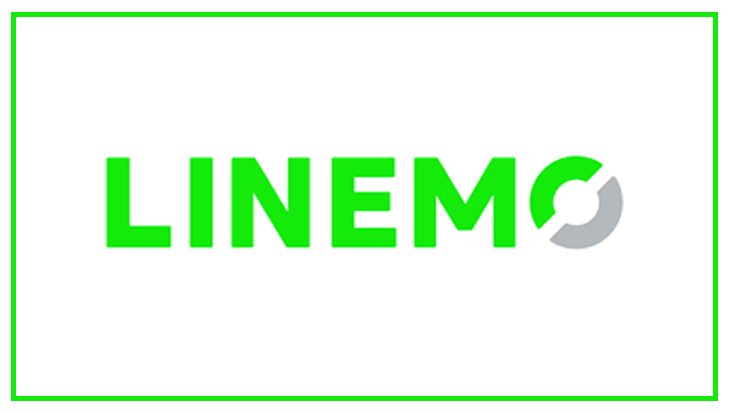
LINEMOベストプランでは、3GBを超過すると月額料金が990円から2,090円へと上がってしまいます。しかし、適切な設定と対策を講じれば、これらの問題は十分に回避可能です。Android端末の自動制限機能やiPhoneの省データモード、Wi-Fi環境の戦略的活用など、様々な方法でデータ使用量をコントロールできます。
この記事では、LINEMOで3GBを超えた場合の具体的な影響から、効果的な節約テクニック、端末別の制限設定方法まで、データ使用量管理の全てについて解説します。月額990円での利用をしたい方は、ぜひ最後まで読んで実践してみてください。
この記事のポイント
- LINEMOで3GB超過した際の具体的な料金変動と速度制限の仕組み
- Android・iPhone端末でのデータ使用量制限設定の詳細手順
- 効果的なデータ節約テクニックとWi-Fi活用による消費削減方法
- My LINEMOでのデータ残量確認とアラート設定による管理方法
LINEMOで3GBを超えたらどうなる?料金変動と速度制限の全解説

LINEMOを利用していて最も気になるのが、月間データ使用量が3GBの境界線を越えた際の変化です。現在LINEMOでは複数のプランが提供されており、利用しているプランによって3GB超過時の影響は大きく異なります。ベストプランでは料金が自動的に変動し、従来のミニプランでは通信速度に制限がかかるという根本的な違いがあります。
また、さらなるデータ使用量の増加に伴い、10GBや15GBといった上位の閾値を超えると、追加的な速度制限が発生する場合もあります。重要なポイントは、LINEMOのギガフリー機能により、データ制限がかかってもLINEアプリの利用には影響しないという点です。さらに、予期しない制限や料金変動が発生した場合の対処法や、データ通信量の確認方法についても理解しておく必要があります。ここでは、LINEMOで3GBを超えた場合の影響について詳しく解説します。
- LINEMOベストプランで3GBを超えた場合の料金変動について
- LINEMOで10ギガを超えたらさらに速度が低下する仕組み
- LINEMOのデータ量を超過した時にLINEギガフリーは機能する?
- LINEMOの速度制限を解除する方法と追加データ購入
- LINEMOのデータ通信量がおかしいと感じた時の確認方法
LINEMOベストプランで3GBを超えた場合の料金変動について

まず、LINEMOで現在提供されているプランを整理しておきましょう。LINEMOでは段階制の「ベストプラン」と大容量の「ベストプランV」が主要プランとなっており、従来の「ミニプラン」と「スマホプラン」は新規受付を終了しています。
| プラン名 | データ容量 | 月額料金(税込) | 新規受付 |
|---|---|---|---|
| ベストプラン | 3GB~10GB | 990円~2,090円 | 受付中 |
| ベストプランV | 30GB | 2,970円 | 受付中 |
| ミニプラン | 3GB | 990円 | 終了済み |
| スマホプラン | 20GB | 2,728円 | 終了済み |
LINEMOベストプランでは、月間データ使用量が3GBを超過すると、月額料金が990円から2,090円へと自動的に1,100円アップします。この変更は段階制プランの特徴であり、利用者の同意なしに自動的に実行されます。
この料金変動システムの背景には、従来の固定容量プランとは異なる柔軟性を提供するという目的があります。月によってデータ使用量が変動するユーザーにとって、使った分だけ支払うシステムは合理的といえるでしょう。ただし、予期しない料金アップを避けたいユーザーにとっては注意が必要な仕組みです。
具体的な料金体系を見ると、3GB以下の利用では月額990円が適用され、3GBを1バイトでも超過すると即座に2,090円のプランに移行します。この時点で利用可能なデータ容量は10GBまで拡張されるため、実質的には7GBの追加容量を1,100円で購入したことになります。
| データ使用量 | 月額料金(税込) | 利用可能容量 | 追加コスト |
|---|---|---|---|
| 0GB~3GB | 990円 | 3GB | - |
| 3GB超~10GB | 2,090円 | 10GB | +1,100円 |
注意すべき点は、この料金変動に上限設定機能は存在しないということです。月末近くでデータ残量が少なくなった際、意図せず3GBを超過してしまう可能性があります。
料金アップの主な原因と対策
- 動画視聴やアプリのアップデートによる一時的な大量消費
- 月末近くでの予想以上のデータ使用量増加
- バックグラウンドアプリの自動同期による消費
- 対策:2GB超過時のメール通知を活用したデータ管理
- 対策:定期的なデータ残量確認の習慣化
年間ベースで考えると、毎月3GBを微妙に超過し続けた場合、追加料金は年間で13,200円にもなります。この金額は他の格安SIMサービスの年間基本料金に匹敵するため、コスト意識の高いユーザーは特に注意が必要です。幸い、LINEMOでは2GBを超過した時点でメール通知が送信されるため、この警告を活用してデータ使用量をコントロールすることが重要になります。
LINEMOで10ギガを超えたらさらに速度が低下する仕組み

LINEMOベストプランでは、10GBを超過すると通信速度が最大300kbpsまで制限され、さらに15GBを超過すると最大128kbpsまで低下する多段階の速度制限システムが採用されています。この仕組みにより、大容量データ利用者に対してもサービス継続を可能にしています。
10GB超過時の300kbps制限は、先ほど説明したミニプランの制限速度と同等です。しかし、ベストプランの場合は既に2,090円の料金を支払っているため、この制限は追加料金なしで適用されます。15GB到達時の128kbps制限は、さらに厳しい制限となり、実質的にはテキストベースの通信以外は困難になります。
この多段階制限システムの目的は、ネットワーク全体の安定性維持と公平性の確保にあります。一部のユーザーが極端に大量のデータを消費することで、他のユーザーの通信品質が低下することを防ぐための措置です。また、利用者に対してデータ使用量の自制を促す効果も期待されています。
| データ使用量 | 通信速度 | 利用可能な機能 |
|---|---|---|
| 0GB~10GB | 高速通信 | 全機能利用可能 |
| 10GB超~15GB | 最大300kbps | テキスト中心の利用 |
| 15GB超 | 最大128kbps | 基本的な通信のみ |
128kbpsという速度は、現代のインターネット利用において非常に制限的です。ウェブページの読み込みには分単位の時間がかかり、画像の表示は実質的に不可能となります。この速度では、緊急時の連絡手段としての機能は維持されますが、日常的なスマートフォン利用は大幅に制約されます。
大容量データ消費の主な原因
- 動画ストリーミングサービスの高画質視聴
- テザリング機能の頻繁な利用
- リモートワークでのビデオ会議やファイル共有
- 在宅学習でのオンライン授業参加
- 大容量ゲームのダウンロードやアップデート
- クラウドサービスでの写真・動画の自動バックアップ
実際の利用データを見ると、月間15GBを超過するユーザーは全体の約5%程度とされています。特にリモートワークや在宅学習でテザリングを多用する場合は、想定以上にデータを消費する可能性があります。
速度制限の解除は翌月1日の午前0時に自動的に行われ、新しい月のデータ容量がリセットされます。ただし、月末近くに制限がかかった場合でも、追加データを購入することで制限を解除できます。この柔軟性により、緊急時や重要な用事がある際には、コストを支払って通常速度を回復させることが可能です。
LINEMOのデータ量を超過した時にLINEギガフリーは機能する?

LINEMOの最大の特徴である「LINEギガフリー」機能は、データ容量を超過して速度制限がかかった状態でも、LINEアプリの通信速度は制限されないという画期的なサービスです。この機能により、たとえ月間データ容量を使い切っても、LINEでの連絡手段は確保され続けます。
LINEギガフリーの対象となる機能は幅広く、テキストメッセージの送受信はもちろん、音声通話、ビデオ通話、画像・動画の送受信、スタンプの利用なども含まれます。これらの機能は、他のアプリやウェブサイトの通信が300kbpsや128kbpsに制限されている状況下でも、通常の高速通信と同様に利用できます。
この機能の技術的背景には、LINEアプリの通信を他の通信と区別して処理する「トラフィック識別技術」があります。LINEMOのネットワーク設備が、LINEアプリからの通信パケットを自動的に識別し、優先的に処理することで実現されています。ただし、LINE内で外部リンクにアクセスした場合や、LINE以外のアプリから同様の機能を利用した場合は、通常の速度制限が適用されます。
LINEギガフリー対象機能と対象外機能
- 対象機能:テキストメッセージ、音声通話、ビデオ通話、画像送受信
- 対象機能:動画送受信、スタンプダウンロード・送信、絵文字利用
- 対象機能:プロフィール画像・ホーム画像の表示・変更
- 対象外機能:LINE内ブラウザでの外部サイト閲覧
- 対象外機能:LINE News、LINE マンガ、LINE ゲームなどの関連サービス
- 対象外機能:LINEライブ配信の視聴
実際の利用シーンでは、速度制限がかかった状態でもLINE通話の品質は高速通信時とほぼ変わりません。ビデオ通話についても、相手の映像や音声に遅延や途切れが生じることはほとんどありません。これにより、家族や友人との連絡、仕事での急な連絡対応などは、データ容量を気にせず継続できます。
LINEギガフリーの実用的な活用場面
- 災害時や緊急時の安否確認と連絡手段
- 海外旅行時の現地Wi-Fi不安定環境での通話
- 月末のデータ制限下での家族・友人との連絡
- 仕事での急な連絡対応や会議参加
- 交通機関の乱れ時の状況共有と連絡調整
特に緊急時の連絡手段としての価値は非常に高く、災害時や交通機関の乱れなどで外出先からの連絡が必要な場合でも、LINEを通じて確実に連絡を取ることができます。
ただし、LINEギガフリーを過信して他のデータ管理を怠ると、LINE以外のアプリや機能が使えない状況が長期間続く可能性があります。バランスの取れたデータ利用計画を立て、LINEギガフリーは万が一の際のセーフティネットとして位置づけることが重要です。
LINEMOの速度制限を解除する方法と追加データ購入

LINEMOで速度制限がかかった場合、追加データを1GBあたり550円で購入することで制限を即座に解除できます。この追加データ購入は、My LINEMOアプリまたはLINEMOの公式LINEアカウントから24時間いつでも手続きが可能です。
追加データの購入手続きは非常にシンプルで、申し込みから適用まで通常5分程度で完了します。購入したデータ容量は即座にアカウントに反映され、制限されていた通信速度も元の高速通信に戻ります。支払い方法は月額料金と同じ方法が適用されるため、別途決済手続きを行う必要はありません。
追加データの有効期限は購入月の月末までとなっており、翌月への繰り越しはできません。そのため、月末近くに購入する場合は、残り日数を考慮してコストパフォーマンスを検討することが重要です。例えば、月末2日前に1GB追加購入した場合、2日間で550円分の価値を得られるかどうかを判断する必要があります。
追加データ購入の手順
- My LINEMOアプリまたはLINE公式アカウントにアクセス
- 「データ追加購入」メニューを選択
- 購入するデータ容量(1GB単位)を指定
- 購入内容を確認して決定ボタンをクリック
- 約5分後に通信速度が復旧
追加データ購入が効果的なタイミング
- 重要な会議やプレゼンテーション前の緊急時
- 旅行中の地図アプリやナビゲーション利用時
- 緊急時の情報収集や連絡が必要な場合
- 月初~中旬で残り日数が十分にある場合
- 仕事や学習で高速通信が不可欠な作業がある時
月間で2回以上追加購入が必要になる場合は、上位プランへの変更を検討することが経済的です。例えば、毎月2GB追加購入している場合、年間で13,200円の追加コストが発生し、これは上位プランとの差額を大きく上回ることになります。
なお、追加データ購入には月間の上限回数は設定されていませんが、1回の手続きで購入できるのは最大10GBまでとなっています。大容量のデータが必要な場合は、複数回に分けて購入するか、翌月からのプラン変更を検討することが現実的です。購入履歴はMy LINEMOで確認でき、月間の追加コストを把握することで、次月以降の利用計画の参考にできます。
追加データ購入の代替手段として、Wi-Fi環境の積極的な活用も重要です。自宅、職場、カフェなどのWi-Fi環境下では、LINEMOのデータ容量を消費しないため、制限解除のコストを抑えながら必要な通信を行うことができます。
LINEMOのデータ通信量がおかしいと感じた時の確認方法

LINEMOのデータ使用量に異常を感じた場合、My LINEMOアプリでリアルタイムの使用状況を詳細に確認することが最初のステップです。データ消費が予想以上に多い、または少ないと感じる場合の原因は多岐にわたり、適切な確認手順を踏むことで問題を特定できます。
データ使用量の異常には、いくつかの典型的なパターンがあります。急激な増加の場合は、アプリの自動更新、バックグラウンド同期、動画の自動再生などが原因となることが多く、予想より少ない場合は、Wi-Fi接続時間の増加や使用パターンの変化が考えられます。また、端末側の計測とLINEMO側の計測に差異が生じる場合もあります。
My LINEMOでは、当月のデータ使用量だけでなく、過去数ヶ月分の使用履歴も確認できます。この履歴データを分析することで、使用パターンの変化や異常な消費を特定できます。また、データ使用量は通常、利用から数時間後にシステムに反映されるため、リアルタイムでの正確な把握には若干のタイムラグがあることを理解しておく必要があります。
データ使用量確認の手順と注意点
| 確認項目 | 確認方法 | 注意点 |
|---|---|---|
| 当月使用量 | My LINEMOトップページ | 数時間の反映遅延あり |
| 日別使用量 | データ使用量詳細画面 | 0時更新、前日分まで表示 |
| 過去履歴 | 利用明細書 | 最大6ヶ月分確認可能 |
| 端末側使用量 | スマホ設定アプリ | LINEMO側と差異の場合あり |
データ使用量に異常を感じた場合の原因調査では、まず端末側のデータ使用量設定とアプリ別の消費状況を確認することが重要です。Android端末では「設定」→「ネットワークとインターネット」→「データ使用量」から、iPhone端末では「設定」→「モバイル通信」から、アプリごとのデータ消費量を詳細に確認できます。
データ使用量急増の主な原因
- バックグラウンドで動作するアプリの自動同期
- 地図アプリ、音楽ストリーミング、SNSの長時間利用
- クラウドサービスの大量写真・動画自動同期
- システム更新やアプリ更新の自動ダウンロード
- 動画アプリの高画質設定での視聴
- ゲームアプリの大容量アップデート
特に注意が必要なのは、バックグラウンドで動作するアプリの存在です。クラウドサービスの自動同期機能も、大量の写真や動画を同期する際に予想以上のデータを消費することがあります。
システム更新やアプリ更新も、データ使用量急増の主要因です。iOS、Androidともに、Wi-Fi環境以外でのシステム更新を制限する設定がありますが、デフォルト設定では制限されていない場合があります。特に月初めにシステム更新が配信されると、数百MBから数GBのデータを消費する可能性があります。
データ使用量の計測に差異が生じる場合の対処法として、端末の統計情報をリセットして新たに計測を開始する方法があります。ただし、LINEMO側の公式な使用量が課金の基準となるため、端末側の表示はあくまで参考値として捉えることが重要です。明らかに異常な使用量が計測されている場合は、LINEMOカスタマーサポートに問い合わせることで、詳細な調査を依頼できます。
LINEMOで3GBを超えたら困る人向け!データ使用量を抑える対策法

LINEMOベストプランを利用していて、毎月のデータ使用量が3GBを超えてしまい、予想外の料金アップに悩んでいる方は少なくありません。月額990円で利用できる魅力的なプランも、3GBを超過すると自動的に2,090円へと跳ね上がってしまうため、データ使用量のコントロールは家計管理の重要な要素となっています。
幸い、現代のスマートフォンには様々なデータ使用量制限機能が搭載されており、適切に設定することで意図しない超過を防ぐことが可能です。また、LINEMOにはサービス側での制限機能がないため、端末側の設定やWi-Fi環境の活用が重要になってきます。データ消費の原因を理解し、効果的な節約テクニックを身につけることで、月額990円での利用を継続することができるでしょう。ここでは、LINEMOで3GBを超えたら困る人向けのデータ使用量を抑える対策法について詳しく解説します。
- LINEMOの通信量を3GBで止める方法::Android端末での設定
- LINEMOの通信量を3GBで止める方法:iPhone端末での設定
- LINEMOに低速モードへの切り替え機能がない理由と代替案
- LINEMOでギガ消費が早い原因と節約テクニック
- データ残量の確認方法とアラート設定
- Wi-Fi活用とバックグラウンド通信の最適化方法
LINEMOの通信量を3GBで止める方法:Android端末での設定

Android端末では、「データ使用量の警告と制限」機能を活用することで、3GBに到達する前にモバイルデータ通信を自動的に停止できます。この機能は端末に標準搭載されており、設定した容量に達すると自動的にデータ通信を遮断するため、予期しない料金アップを効果的に防げます。
Androidの制限機能が有効な理由は、端末レベルでの制御により確実性が高いことです。LINEMOのサーバー側で計測されるデータ使用量と端末側の計測には若干の差異が生じる場合がありますが、端末側で先に制限をかけることで安全マージンを確保できます。ただし、この機能は完全な精度を保証するものではないため、余裕を持った設定値にすることが重要です。
設定の際は、LINEMO側の正式な使用量との誤差を考慮して、実際の3GBよりも少し低めの値で制限をかけることが推奨されます。多くの専門家は2.8GB程度での設定を勧めており、これにより200MB程度の安全マージンを確保できます。
Android端末でのデータ制限設定手順
- 設定アプリを開き「ネットワークとインターネット」をタップ
- 「モバイルネットワーク」または「データ使用量」を選択
- 「データ使用量の警告と制限」メニューにアクセス
- 「データ警告を設定」をオンにし、2.5GBに設定
- 「データ制限を設定」をオンにし、2.8GBに設定
- リセット日を毎月1日に設定して完了
警告機能と制限機能の違いを理解することも重要です。警告機能は設定した容量に近づいた際に通知を表示するだけで、通信は継続されます。一方、制限機能は設定容量に達すると実際にモバイルデータ通信を停止するため、より確実な防止策となります。
機種別の設定画面の違い
| メーカー | 設定パス | 機能名称 |
|---|---|---|
| Google Pixel | 設定→ネットワークとインターネット→データ使用量 | データ警告と制限 |
| Samsung Galaxy | 設定→接続→データ使用量 | データ制限と警告 |
| SHARP AQUOS | 設定→ネットワークとインターネット→モバイル | データ使用量制限 |
| Sony Xperia | 設定→ネットワークとインターネット→データ使用量 | データセーバー |
制限機能を有効にした後は、定期的に設定の確認を行うことが大切です。Androidのシステム更新やアプリの更新により、設定がリセットされる場合があるため、月に一度は設定画面を確認する習慣をつけることをお勧めします。また、制限がかかった後でも、手動で制限を解除することは可能なため、緊急時には一時的に制限を解除して必要な通信を行うことができます。
LINEMOの通信量を3GBで止める方法:iPhone端末での設定

iPhone端末では、Android端末のような自動データ制限機能が標準搭載されていないため、手動でのデータ管理と設定の工夫が必要になります。しかし、iOS独自の機能を活用することで、データ使用量を効果的にコントロールすることが可能です。
iPhoneでデータ制限ができない理由は、Appleの設計思想にあります。Appleは完全な自動制限よりも、ユーザーの意識的な管理を重視しており、データ使用量の把握と個別アプリの制御を通じてコントロールすることを前提としています。そのため、iPhone利用者は複数の機能を組み合わせて対策を講じる必要があります。
効果的なアプローチは、データ消費の大きなアプリを特定し、それらのモバイルデータ通信を個別に無効化することです。さらに、iOS標準の「省データモード」を活用することで、バックグラウンドでのデータ消費を大幅に削減できます。これらの機能を適切に設定することで、Android端末の自動制限に近い効果を得ることができます。
iPhoneでの効果的なデータ制御方法
- 設定→モバイル通信でアプリ別データ使用量を確認
- データ消費の多いアプリのモバイル通信を個別にオフ
- 省データモードを有効化してバックグラウンド通信を制限
- Wi-Fiアシスト機能をオフにして意図しない通信を防止
- 自動ダウンロードとバックアップ設定をWi-Fi限定に変更
- 定期的なデータ使用量確認の習慣化
特に重要なのは、動画ストリーミングアプリ、SNSアプリ、ゲームアプリなど、データ消費量の多いアプリの管理です。これらのアプリは、Wi-Fi環境でのみ利用するよう設定することで、モバイルデータの消費を大幅に抑制できます。ただし、完全にオフにすると緊急時に不便になる可能性があるため、本当に必要な機能かどうかを慎重に判断することが重要です。
省データモードの詳細設定
| 制限される機能 | 効果 | 注意点 |
|---|---|---|
| アプリのバックグラウンド更新 | 大幅なデータ節約 | リアルタイム通知の遅延 |
| 自動ダウンロード | 意図しないダウンロード防止 | アプリ更新の手動化 |
| 写真の自動同期 | iCloudデータ使用量削減 | 手動バックアップ必要 |
| 動画の自動再生 | SNS利用時の節約効果 | 動画視聴の操作増加 |
iPhone利用者にとって特に有効なのは、「設定」→「モバイル通信」→「通信のオプション」から「省データモード」を有効にすることです。この設定により、iOS全体でデータ使用量を自動的に最適化し、不要な通信を削減します。
さらに、ショートカットアプリを活用して、データ使用量の確認を自動化することも可能です。毎日決まった時間にデータ使用量をチェックし、一定量を超えた場合にアラートを表示するショートカットを作成することで、Android端末の警告機能に近い効果を得ることができます。手動での管理が必要な分、意識的にデータ使用量をコントロールする習慣が身につくというメリットもあります。
LINEMOに低速モードへの切り替え機能がない理由と代替案

LINEMOには、他社格安SIMで一般的な「低速モード切り替え」機能が提供されていません。この機能は、任意のタイミングで通信速度を低速に切り替えることで、高速データ容量を温存できる便利な機能ですが、LINEMOでは技術的理由とサービス設計思想により実装されていません。
低速モード機能がない理由として、LINEMOがソフトバンクの高品質ネットワークを活用したプレミアムサービスとして位置づけられていることが挙げられます。常に高速通信を提供することで差別化を図っており、低速モードの実装は品質面でのブランドイメージと相反する可能性があります。また、LINEギガフリー機能により、LINEアプリの使用に関してはデータ消費を気にする必要がないため、低速モードの必要性が相対的に低いと判断されている可能性があります。
しかし、データ使用量をコントロールしたいユーザーにとって、低速モード機能の不在は大きなデメリットです。そのため、代替手段を活用することで、同様の効果を得る必要があります。最も効果的なのは、Wi-Fi環境の積極的な活用と、端末側での通信制限機能の組み合わせです。
低速モード機能がない理由
- ソフトバンク品質を活かした高速通信サービスとしてのブランド戦略
- LINEギガフリー機能による基本通信の無制限提供
- シンプルなプラン設計によるユーザビリティ重視
- 技術的実装コストと利用者ニーズのバランス
- オンライン専用サービスとしての運用効率性
代替案として最も有効なのは、Wi-Fi環境の戦略的な活用です。自宅、職場、公共施設、商業施設などで提供される無料Wi-Fiを積極的に利用することで、モバイルデータの消費を大幅に削減できます。特に、動画視聴や大容量ファイルのダウンロードなど、データ消費の激しい作業はWi-Fi環境でのみ行うよう習慣化することが重要です。
効果的な代替案と実践方法
- 外出先でのWi-Fiスポット活用(コンビニ、カフェ、駅など)
- スマホのWi-Fi自動接続機能の設定と管理
- データ消費の多いアプリの利用時間帯調整
- 定期的なデータ使用量モニタリングと行動調整
- 緊急時以外のモバイルデータ利用の意識的制限
- 家族や友人とのWi-Fi環境情報の共有
また、アプリレベルでの制限機能も活用できます。多くのアプリには「Wi-Fi接続時のみダウンロード」「モバイルデータ使用制限」などの設定が用意されており、これらを適切に設定することで、低速モードに近い効果を得ることができます。特にクラウドストレージアプリや動画配信アプリの設定を見直すことで、大幅なデータ節約が期待できます。
将来的には、ユーザーからの要望が多ければ、LINEMOでも低速モード機能が追加される可能性があります。現在は代替手段での対応が必要ですが、これらの方法を組み合わせることで、低速モード機能と同等以上の効果を得ることが可能です。重要なのは、データ使用量を意識した行動パターンを身につけることです。
LINEMOでギガ消費が早い原因と節約テクニック

LINEMOでデータ消費が予想以上に早い場合、バックグラウンドアプリの自動同期や動画の自動再生機能が主な原因となっていることが多数を占めます。これらの機能は利便性を高める一方で、ユーザーが気づかないうちに大量のデータを消費するため、適切な設定変更が必要です。
データ消費が早くなる理由として、現代のスマートフォンアプリは高画質化・高機能化が進んでおり、従来よりも多くのデータを必要とするようになっています。特にSNSアプリでは、写真や動画の自動再生機能がデフォルトで有効になっているため、タイムラインを見ているだけで大量のデータが消費されます。また、クラウドサービスの自動バックアップ機能も、写真や動画を高画質で保存する設定になっていると、想定以上のデータを使用してしまいます。
効果的な節約テクニックは、データ消費の「見える化」から始まります。どのアプリがどの程度のデータを消費しているかを把握し、優先度に応じて制限をかけていくことが重要です。完全に機能を停止するのではなく、設定を調整することで利便性を保ちながらデータ消費を抑制できます。
データ消費が多い主な原因
- SNSアプリの動画自動再生機能(Instagram、Facebook、TikTok等)
- クラウドサービスの自動バックアップ(Google Photos、iCloud等)
- 音楽・動画ストリーミングの高画質設定
- ゲームアプリの自動更新とデータダウンロード
- 地図アプリのオフライン地図ダウンロード
- メール添付ファイルの自動ダウンロード
具体的な節約テクニックとして、各アプリの設定を細かく調整することが効果的です。例えば、動画配信アプリでは画質を「標準」や「低画質」に設定し、SNSアプリでは動画の自動再生を無効にします。音楽ストリーミングアプリでは、楽曲のダウンロード品質を下げることで、大幅なデータ節約が可能です。
効果的なデータ節約設定
| アプリ種類 | 推奨設定 | 節約効果 |
|---|---|---|
| 動画配信 | 画質「標準」、自動再生オフ | 70-80%削減 |
| SNS | 動画自動再生オフ、画像圧縮オン | 50-60%削減 |
| 音楽配信 | ストリーミング品質「標準」 | 40-50%削減 |
| クラウド | Wi-Fi時のみ同期、圧縮保存 | 80-90%削減 |
特に効果が高いのは、写真と動画の扱い方を見直すことです。撮影した写真や動画を即座にクラウドにアップロードする設定になっている場合、Wi-Fi環境でのみアップロードするよう変更するだけで、月間数GBのデータ節約が可能になります。
また、プッシュ通知の設定も見直すべき項目です。多くのアプリがリアルタイム通知のために常時通信を行っており、これが積み重なると相当なデータ消費になります。本当に必要な通知のみを有効にし、その他は定期的な手動確認に切り替えることで、バックグラウンド通信を大幅に削減できます。重要なのは、利便性とデータ節約のバランスを見つけることです。完全に制限するのではなく、自分の利用パターンに合わせて最適化することが長続きの秘訣です。
データ残量の確認方法とアラート設定

LINEMOのデータ残量確認は、My LINEMOアプリまたはウェブサイトから簡単にアクセスでき、リアルタイムでの使用状況把握が可能です。定期的な確認習慣を身につけることで、予期しない3GB超過を効果的に防止できます。
データ残量の確認が重要な理由は、使用量の推移を把握することで月末までの利用計画を立てられることです。特に月の後半になると、残りのデータ容量と残り日数のバランスを考慮した使い方が必要になります。My LINEMOでは当日分の使用量は数時間遅れで反映されるため、朝の時点で前日までの累計使用量を確認し、その日の利用計画を調整することが効果的です。
LINEMOのデータ使用量は、通常利用から2-4時間後にシステムに反映されます。そのため、リアルタイムでの正確な残量把握には限界がありますが、前日までの使用実績を基に翌日以降の計画を立てることは十分可能です。また、My LINEMOでは過去6ヶ月分の使用履歴も確認できるため、自分の利用パターンを分析することで、より精度の高い予測が可能になります。
データ残量確認の方法と特徴
| 確認方法 | 更新頻度 | 表示内容 | 利用シーン |
|---|---|---|---|
| My LINEMOアプリ | 数時間毎 | 詳細な日別使用量 | 日常的な確認 |
| My LINEMOウェブ | 数時間毎 | 月間累計と履歴 | パソコンでの確認 |
| SMS通知 | 閾値到達時 | 残量アラート | 自動通知受信 |
| 端末設定 | リアルタイム | 概算使用量 | 参考値として |
効果的なアラート設定として、LINEMOの標準機能に加えて、端末側の警告機能も併用することが推奨されます。LINEMOでは2GBを超過した時点で自動的にSMS通知が送信されますが、この時点では残り1GBしかないため、より早い段階での警告が必要です。
段階的なアラート設定の推奨例
- 1.5GB到達:端末側警告で注意喚起(月の半分時点での確認)
- 2.0GB到達:LINEMO標準SMS通知(公式アラート)
- 2.5GB到達:端末側警告で節約モード開始
- 2.8GB到達:端末側制限でデータ通信停止
- 毎日朝9時:前日使用量の手動確認習慣
データ残量確認の習慣化には、毎日決まった時間にチェックするルーチンを作ることが効果的です。朝の通勤時間や夜の就寝前など、必ず行う行動と組み合わせることで、自然と確認習慣が身につきます。
また、家族でLINEMOを利用している場合は、相互にデータ使用量を共有することも有効です。特に子供のスマートフォン利用では、保護者が定期的に使用量を確認し、適切な指導を行うことで、データ管理の意識を早期から育てることができます。My LINEMOの利用明細は、データ使用量の教育材料としても活用できるため、家族全体でのデータ管理意識向上に役立ちます。月末近くになると、残量に応じて利用制限をかけたり、Wi-Fi環境での利用を増やしたりといった調整が必要になりますが、日々の確認習慣があれば慌てることなく対応できます。
Wi-Fi活用とバックグラウンド通信の最適化方法

Wi-Fi環境の戦略的活用は、LINEMOのモバイルデータ消費を劇的に削減する最も効果的な方法です。Wi-Fi接続中はLINEMOのデータ容量を消費しないため、日常生活でWi-Fi環境をどれだけ活用できるかが、3GB以内での運用成功の鍵となります。
Wi-Fi活用の重要性は、現代の通信環境の変化にあります。公共施設、商業施設、交通機関などで無料Wi-Fiの提供が急速に拡大しており、以前よりもはるかに多くの場所でWi-Fi接続が可能になっています。これらの環境を積極的に活用することで、外出先でもモバイルデータの消費を最小限に抑えることができます。ただし、公共Wi-Fiの利用にはセキュリティ面での注意が必要であり、適切な設定と利用方法を理解することが重要です。
バックグラウンド通信の最適化も同様に重要な要素です。多くのアプリは、ユーザーが直接操作していない時間でも、情報の同期や更新のために通信を行っています。これらの通信を適切に制御することで、意図しないデータ消費を大幅に削減できます。特に、写真の自動バックアップ、アプリの自動更新、メールの自動受信などは、設定次第で大量のデータを消費する可能性があります。
効果的なWi-Fi活用場所と注意点
- 自宅・職場:最も安全で高速、長時間利用可能
- コンビニ・カフェ:短時間利用、セキュリティ設定要確認
- 公共施設・図書館:安定した接続、長時間利用可能
- 商業施設・駅:混雑時は速度低下の可能性
- ホテル・宿泊施設:有料の場合あり、事前確認必要
- 友人・家族宅:パスワード共有、適切な利用マナー
Wi-Fi自動接続機能の設定も重要なポイントです。一度接続したことのあるWi-Fiネットワークには自動的に接続するよう設定することで、手動操作の手間を省き、常にWi-Fi優先の通信環境を維持できます。ただし、セキュリティの低いネットワークへの自動接続は避け、信頼できるネットワークのみを自動接続対象とすることが安全です。
バックグラウンド通信最適化の具体的設定
| 設定項目 | 推奨設定 | 節約効果 | 注意点 |
|---|---|---|---|
| アプリ自動更新 | Wi-Fi時のみ | 高い | セキュリティ更新の遅延 |
| 写真自動バックアップ | Wi-Fi時のみ | 非常に高い | 外出先でのバックアップ不可 |
| メール自動受信 | 手動またはWi-Fi時 | 中程度 | 重要メールの遅延 |
| SNS自動同期 | Wi-Fi時のみ | 中程度 | リアルタイム性の低下 |
特に効果が高いのは、大容量データを扱うアプリの設定を「Wi-Fi接続時のみ」に変更することです。動画配信アプリのダウンロード機能、クラウドストレージの同期機能、ゲームアプリのデータ更新機能などは、Wi-Fi環境でのみ動作するよう設定することで、モバイルデータの大幅な節約が可能になります。
また、Wi-Fiと4G/5Gの切り替えタイミングも重要な要素です。Wi-Fi信号が弱くなった際に自動的に4G/5Gに切り替わる機能は便利ですが、知らないうちにモバイルデータを消費してしまう原因にもなります。Wi-Fi接続の優先度を高く設定し、可能な限りWi-Fi環境での通信を維持することが、データ節約の基本戦略となります。家庭内では、Wi-Fiルーターの設置場所や電波強度を最適化することで、より安定したWi-Fi環境を構築できます。
LINEMOで3GBを超えたらどうなる?Android・iPhone別の対処法・節約術 まとめ
本記事のポイントをまとめます。
- LINEMOベストプランは3GB超過で月額990円から2,090円に自動変更される
- ミニプランは3GB超過で通信速度が300kbpsに制限されるが料金は変わらない
- 10GB超過で300kbps、15GB超過で128kbpsの段階的速度制限が適用される
- LINEギガフリー機能により速度制限中でもLINEアプリは高速通信可能
- 追加データは1GBあたり550円で購入でき、約5分で制限解除される
- Android端末では「データ使用量の警告と制限」で3GB前に自動停止設定可能
- iPhone端末は自動制限機能がないため手動管理と省データモード活用が必要
- LINEMOには低速モード切り替え機能が搭載されていない
- SNSの動画自動再生やクラウド自動同期がデータ消費の主要因となる
- My LINEMOアプリで数時間遅れでリアルタイム使用量確認が可能
- 2GB超過時点でSMS通知が自動送信される
- Wi-Fi環境の積極活用でモバイルデータ消費を大幅削減できる
- バックグラウンド通信をWi-Fi時のみに設定することで節約効果が高い
- 端末側とLINEMO側のデータ計測に誤差があるため余裕を持った設定が重要
- 定期的なデータ残量確認習慣の確立が3GB以内運用の鍵となる